SFTP Drive
クイック スタート ガイド |
SFTP Drive は、エクスプローラーのような簡単操作でファイル転送ができる SFTP ツールです。
SFTP サーバーへの接続
- [Server:] フィールドに、使用するサーバーのアドレスを入力します。ポート番号の指定が必要な場合、アドレス内 (例:path.to.server:22) または高度な設定ウィンドウで指定できます。
- [Username:] フィールドに、任意のユーザー名を入力します。
- [Authentication:] フィールドのドロップダウン メニューを使用して、パスワード、キー ベース、またはその両方から任意の認証タイプを選択します。
- パスワード認証を選択した場合、[Password:] フィールドに任意のパスワードを入力します。キー ベース認証を選択した場合、[Key:] フィールドにプライベート キーを提供します。パスワード/キー ベース認証の両方を選択した場合、両方のフィールドに情報を入力します。
- 必要に応じて、任意のドライブ レターを割り当てることもできます。これが、リモート ファイル システムにマウントされるドライブ レターとなります。
- [Connect] ボタンをクリックして、接続します。
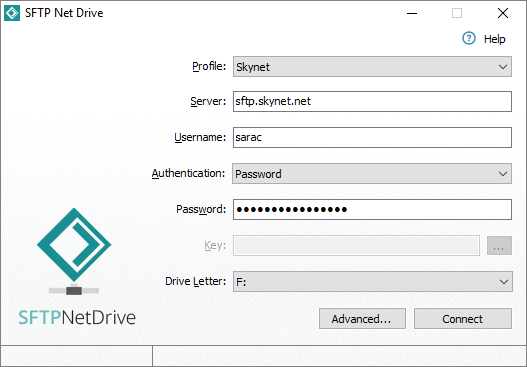
ほとんどの場合、メイン ウィンドウでの設定は十分ですが、[Advanced...] ボタンをクリックして、高度な設定も利用できます。
認証タイプの設定
上記のとおり、認証タイプにはパスワード、キー ベース、または両方を使用することができます。[Authentication:] フィールドのドロップダウン メニューから選択すると、対応するフィールドが有効化されます。キー ベースまたはパスワードとキー ベースの両方を選択する場合、[...] ボタンをクリックして、キーを指定します。新しいウィンドウから、キーを読み込むことができます。
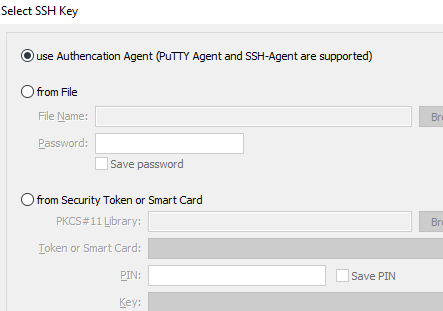
- 認証エージェントを使用する場合: [use Authentication Agent] をチェックします。PuTTY Agent および SSH-Agent をサポートします。
- ファイルから読み込む場合: [from File] をチェックします。キーがパスワードで保護されているがパスワードを保存したくない場合、[Password:] フィールドを空欄のままに保ち、[Save Password] のチェックを外します。接続が確立された際、パスワードが要求されます。
- セキュリティ トークンまたはスマート カードを使用する場合: [from Security Token or Smart Card] をチェックします。[PKCS#11 Library:] へパスを指定後、[Token or Smart Card:] のドロップダウンのリストからトークンまたはスマート カードを選択し、[PIN:] フィールドに PIN を入力したら、 [Key:] フィールドのリストからキーを選択します。
高度な設定
ほとんどの場合、上記の手順で十分になります。しかし、[Advanced...] ボタンをクリックして、高度な設定も利用できます。必要に応じて、接続設定および SFTP サーバーの仕様を微調整することができます。[Advanced Settings] ウィンドウは非常に包括的で、ほとんどのオプションは、コマンド ラインのパラメーターに対応しています。
コマンド ラインの設定
コマンド ラインでの SFTP Drive の使用については、こちらのページで詳細をご覧ください。
